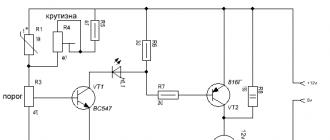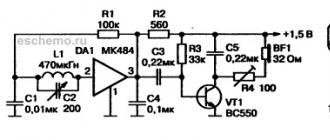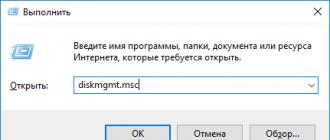Turli xil flesh-disklar va xotira kartalari hayotimizda juda yaxshi joylashadi. Ayni paytda ular arzonligi va katta xotira hajmi bilan e'tiborni tortmoqda. Ammo, ma'lum bo'lishicha, ko'plab ishlab chiqaruvchilar flesh-disklar va xotira kartalarining muvaffaqiyatli modellarini ishlab chiqarish yo'lini hali topa olmadilar. Afsuski, ular ham muvaffaqiyatsiz ishlab chiqarishadi. Nima bo'ldi? Haqiqat shundaki, formatlash bilan bog'liq muammolardan biri ko'pincha xatolik yuz beradi - Windows drayverni formatlashni yakunlay olmadi. Turli xil operatsion tizimlarda yozish har xil bo'lishi mumkin, ammo mohiyatni o'zgartirmaydi. Keling, nima uchun flesh-disk formatlanmaganligini aniqlaymiz va barcha turdagi echimlarni tahlil qilamiz.
Fleshli disk formatlanmagan bo'lsa, standart formatlash protseduralari
Agar flesh-diskni biron-bir tarzda formatlashning iloji bo'lmasa, unda ikkita variant mavjud: qurilmani xizmatga yoki axlatga olib boring.Ammo urinish qiynoq emas, muammoni hal qilishning yana bir qancha usullari mavjud.
Shunday qilib, biz qiladigan birinchi narsa USB flesh-diskini konsol orqali formatlashga harakat qilishdir. Biz allaqachon maqolada shunga o'xshash protsedurani bajargan edik, ammo bu safar biz boshqa buyruqdan foydalanamiz.
Agar flesh-diskdagi fayllar biron bir jarayon bilan band bo'lsa, odatiy usulda - mening kompyuterim orqali "formatlash" ishlamaydi, chunki Windows bunday fayllarni yo'q qilishga ruxsat bermaydi. Konsol orqali biz hamma narsani tozalaymiz.
Win + R tugmalar birikmasidan foydalanib va ochilgan oynada buyruqni kiriting:
| diskmgmt.msc |

Disk boshqaruv menejeri ochiladi. Fleshli diskingizni toping, ustiga o'ng tugmasini bosing va tanlang format.

Agar hamma narsa yaxshi bo'lsa, siz ushbu maqolani yopishingiz mumkin. Agar yo'q bo'lsa, o'qing, yana bir nechta yo'l bor.
SD-kartalar va flesh-disklar uchun usullar
Fleshli disk standart variantlar bilan formatlanmaganmi? Keyin dasturdan foydalanishga murojaat qilamiz USB diskni saqlash formatlash vositasi. Dastur bepul va siz xavfsiz yuklab olishingiz mumkin va undan qanday foydalanish haqida yozilgan.
Endi MicroSD haqida. Xotira kartasi ma'lumotlarini formatlashda siz ham shunga o'xshash xatolikka duch kelsangiz, SDFormatter yordam dasturidan foydalanib ko'rishingiz mumkin. Mana havola: https://www.sdcard.org/downloads/formatter_4/

Uni ishga tushiring va ochilgan oynada flesh-diskimizni tanlang (qaerda Haydash). Variantni va Format turi o'rnatilgan joyni bosing Toʻliq (oʻchirish), va biz Format hajmini sozlashni o'rnatgan joy Yoniq. Va bosing Format.

07/24/2016 holatiga ko'ra yangilash . Ushbu dastur - SDFormatter ishlamasligi mumkin, shuning uchun boshqa usullarga o'tamiz. nomli qiziqarli dasturni topdim USB flesh-diskini ta'mirlash vositasi. Ushbu yordamchi dastur past darajadagi formatlash va flesh-diskda yozishdan himoya qilishni o'chirishga qodir, sinab ko'ring. Bu yerda yuklab olish havolasi. Agar biron bir usul yordam bergan bo'lsa, sharhlarda obunani bekor qiling.

Va bu erda ular tasvirlangan, men sizga qarashni maslahat beraman.
Diskpart jamoasi
Biz buyruq qatorini boshlaymiz. Win + X klaviatura yorliqlarini bosib, tanlang "Buyruqlar qatori". Ochilgan oynada quyidagilarni yozing:
U kompyuterga ulangan barcha drayverlarni, jumladan: flesh-disklar va xotira kartalarini ko'rsatadi.
Biz flesh-diskni topamiz (odatda u eng pastki qismida) va flesh-diskni tanlaydigan quyidagi buyruqni yozamiz:
Disk atributlarini ko'rish uchun siz ushbu buyruqni kiritishingiz kerak:
| atribut disk |
Buyruq bilan yordamchi dasturdan chiqing Chiqish va flesh-disk yoki SD diskni qayta formatlashga urinib ko'ring.
Va nihoyat, agar flesh-disk formatlanmagan bo'lsa, boshqa yo'l bor.
Flashnul yordamida formatlash
Maxsus flashnul yordam dasturini yuklab oling. Bu olinadigan drayverlarni sinab ko'rish uchun yordamchi dastur bo'lib, u bilan juda ehtiyotkorlik bilan ishlashingiz kerak, aks holda siz boshqa drayvlardagi ma'lumotlarga zarar etkazishingiz mumkin. Mana havola (siz nusxa ko'chirishingiz va manzil satriga joylashtirishingiz kerak: http://shounen.ru/soft/flashnul/index.html)
Dasturni ba'zi diskka oching, masalan, D. Keyin yo'l quyidagicha bo'ladi: D:\flashnul.
Endi bir xil Win + X klaviatura yorliqlaridan foydalanib, buyruq qatorimizni ishga tushiring, u erda biz quyidagi buyruqni kiritamiz:
cd D: \\ flashnul
Utility papkasi bilan katalogga kirganimizdan so'ng, biz flesh-diskni aniqlashimiz kerak.
Biz quyidagilarni yozamiz: flashnul -p
Ko'rsatilgan ro'yxatda flesh-diskingizning raqamini toping va uni eslab qoling. Siz xatni eslab qolishingiz mumkin, bu muhim emas.
Aytaylik, sizning flesh-diskingizda M harfi bor, keyin siz barcha ma'lumotlarni nolga aylantiradigan buyruq yozishingiz kerak:
flashnul M: -F
Endi tekshirgich xatolari uchun test o'tkazamiz, bu ham ma'lumotlarni yo'q qiladi:
flashnul M: -l
Sinov oxirida formatlashni qaytadan boshlang boshqaruv konsoli. Va xato endi ko'rinmasligi kerak.
Umid qilamanki, ushbu maqola flesh-disklar va xotira kartalarini formatlash muammosidan xalos bo'lishga to'liq yordam berdi.
Men foydalanuvchilarning Flashnul yordam dasturida muammo borligini payqadim. Bu flashnul ichki yoki tashqi buyruq emasligi xatosidan iborat. Bu erda hamma narsa oddiygina hal qilinadi. Boshlash uchun buyruq satrini oching va flashnul dasturini ochgan katalogga o'ting, menda E diski bor. Satrda faqat yozing. "E:".
Endi flashnul katalogiga o'ting, buning uchun siz kiritishingiz kerak cd flashnul.
Shundan so'ng siz yuqorida tavsiflangan barcha boshqa buyruqlarni kiritishingiz mumkin. Omad sizga. Men harakatning skrinshotini ilova qilaman.

Fleshli diskni siz ko'rsatgan usullarda ham formatlay olmaysizmi? Usbflashinfo dasturidan foydalanib ko'rishingiz mumkin. Dasturni ishga tushirgandan so'ng, ustiga bosing "flesh-disk ma'lumotlarini olish". Chiziqlarni topish kerak VID Va PID. Ularda ko'rsatilgan qiymatlardan siz nusxa ko'chirasiz va qidiruv tizimiga joylaysiz. Ehtimol, ushbu xotira tekshiruvi uchun maxsus yordam dasturi mavjud bo'lib, uning yordamida formatlash jarayonini yakunlash mumkin. Mana yuklab olish havolasi: http://www.antspec.com/usbflashinfo/

Shuningdek, siz flashboot.ru saytidan foydalanishingiz mumkin. Taniqli ishlab chiqaruvchilarning flesh-disklari va xotira kartalari uchun juda ko'p turli xil dasturlar mavjud.
Qanchalik urinmasin, lekin natija nolga teng bo'lsa, flesh-diskni tashlab, uzoq vaqt ishlamay qolishiga umid qilib, yangisini sotib olish kifoya. Agar siz uni yaqinda sotib olgan bo'lsangiz, uni kafolat ostida qaytarib bering, chunki siz nikohda bo'lgan bo'lishingiz mumkin. Endi siz asosan flesh-disk formatlanmagan bo'lsa nima qilish kerakligini bilasiz.
Barcha harakatlaringizga qaramay, xotira kartangizni formatlay olmayapsizmi? Uni axlat qutisiga yuborishga shoshilmang.
Bizning maslahatimiz sizga minimal vaqt va kuch sarflagan holda rejangizni amalga oshirishga yordam beradi. Bor.
Muhim!
Tashqi muhitni formatlash mavjud formatni o'zgartirish yoki undan barcha ma'lumotlarni tezda olib tashlash uchun mo'ljallangan. Formatlashdan oldin, micro-SD-da muhim ma'lumotlar qolmaganligiga ishonch hosil qiling va shundan keyingina tozalashni davom eting.
Windows vositalari bilan formatlash
Tashqi muhitni formatlash mavjud formatni o'zgartirish yoki undan barcha ma'lumotlarni tezda olib tashlash uchun mo'ljallangan.
Formatlashdan oldin, micro SD-da muhim ma'lumotlar qolmaganligiga ishonch hosil qiling va shundan keyingina tozalashni davom eting.
Birinchidan, bizni ta'minlaydigan usullarni ko'rib chiqaylik.
Ular uchun siz hech narsani yuklab olishingiz yoki o'rnatishingiz shart emas, bir necha marta bosish bilan siz kerakli natijaga erishasiz.
Shunday qilib, biz quyidagi harakatlar algoritmiga amal qilamiz:
Boshlash menyusiga o'ting va tanlang "Boshqaruv paneli".

Boshqaruv panelidan ko'rish rejimini tanlang "Kichik piktogramma" skrinshotda ko'rsatilganidek:

Ko'rsatilgan ro'yxatda tanlang


Siz ulangan drayverlar ro'yxatini ko'rasiz.
Unda xotira kartasini toping va ustiga o'ng tugmasini bosing:

Muhim! Kartangiz nomining qarshisida joylashgan "Status" qatorida holat bo'lishi kerak "Sog'lom" .
Menda paydo bo'lgan elementni bosing "Formatlash" yuqoridagi skrinshotda ko'rsatilganidek.
Agar hamma narsa yaxshi bo'lsa, kartani formatlash tugallangan.
Agar karta holatida yozuv ko'rsatilsa "ajratilmagan", harakatni tanlang "Yangi jild yaratish".
Siz barcha bosqichlarni xatosiz bajardingiz, lekin Windows o'jarlik bilan kartani formatlashdan bosh tortdi, ya'ni OS ushbu drayverdan foydalanadi va fayl tizimiga kirishni bloklaydi.
Bunday holda, biz quyida tasvirlab beradigan qo'shimcha yordamchi dasturlardan foydalanishingiz kerak bo'ladi.
Buyruqlar qatori yordamida formatlash
Ishni boshlashdan oldin, kompyuteringizni xavfsiz rejimda qayta ishga tushirishingiz kerak.
Buning uchun biz Win + R tugmachalarini bir vaqtning o'zida bosib, buyruq qatorini chaqiramiz.
Unda biz buyruq yozamiz
Msconfig va keyin OK tugmasini bosing.

Bizning oldimizda tizim konfiguratsiyasi menyusi ochiladi.
va yonidagi katakchani belgilang "Xavfsiz rejim".Shundan so'ng siz kompyuteringizni xavfsiz qayta ishga tushirishingiz mumkin.

Shundan so'ng biz yana qo'ng'iroq qilamiz va unga buyruqni kiritamiz
format n Qayerda « n » xotira kartasining nomi uchun mas'ul bo'lgan xat.
Har bir narsa to'g'ri bajarilgan bo'lsa, formatlash muvaffaqiyatli bo'ladi.
Agar yo'q bo'lsa, keyingi paragraflarga o'ting.
D-Soft Flash Doctor yordamida formatlash
Microsd tizim vositalari yordamida formatlanmaganmi? Shuning uchun siz qo'shimcha yordamchi dasturlardan foydalanishingiz kerak.
Qidiruv tizimidan foydalanib, dasturni yuklab oling va o'rnating D-Soft Flash Doctor.
Uning yordami bilan siz disk tasvirini o'rnatishingiz, disk holatini tekshirishingiz va ommaviy axborot vositalarining funktsiyalarini tiklashingiz mumkin.
Biz dasturni ochamiz va kerakli diskni tanlaymiz (u bizning ommaviy axborot vositalarimiz uchun mas'ul) va funktsiyani tanlaymiz "Mediani tiklash":

Xotira kartasining o'lchamiga qarab, tiklash jarayoni 15 daqiqagacha davom etishi mumkin.
Sabr bilan tugashini kuting va Finish tugmasini bosing

Bu formatlash jarayonini yakunlaydi.
Yuklab olishHP USB Disk Storage Format Tool yordamida formatlash
Ushbu yordamchi dastur ommaviy axborot vositalarini majburiy formatlash, yangisini yaratish (yuklash funksiyasi bilan) va disk holatini tekshirishga qodir.
HP USB Disk Storage Format Tool-ni yuklab oling va o'rnating.
O'rnatish jarayonidan so'ng dasturni oching.
Yuqori qatorda bizga kerak bo'lgan diskni tanlang:

Mos ravishda « fayl Tizim» Ruxsat etilganlardan bizga kerak bo'lgan fayl tizimining turini tanlang: "FAT", "FAT32", "exFAT" yoki "NTFS".

Eslatma: tez tozalash vaqtni tejaydi, ammo to'liq natijani kafolatlamaydi.

Chiziq « Ovoz balandligi yorliq» media nomini istalgan boshqasiga o'zgartirish imkonini beradi.

Barcha maydonlarni to'ldirgandan so'ng tugmani bosing « Format disk», tozalash jarayonini boshlash uchun.
Yuklab olishEzRecover dasturi
Ushbu yordamchi dasturning o'ziga xos xususiyati shundaki, haydovchining yo'li va nomini ko'rsatish mutlaqo shart emas, chunki u o'zi uni taniydi.
Sxema hali ham bir xil - dasturni yuklab oling va o'rnating. Siz uni ishga tushiring.
Biz ko'radigan birinchi narsa - bu xato xabari, ammo tashvishlanadigan hech narsa yo'q, dasturni yoqilgan holda qoldirib, MicroSD-ni qayta ulang.

Transcend-ning olinadigan disklari butun dunyo bo'ylab juda ko'p foydalanuvchilar tomonidan qo'llaniladi. Buning ajablanarli joyi yo'q, chunki bu flesh-disklar ancha arzon va uzoq vaqt xizmat qiladi. Ammo ba'zida ular bilan qandaydir baxtsizlik sodir bo'ladi - ma'lumotlar haydovchining shikastlanishi tufayli yo'qoladi.
Bu turli sabablarga ko'ra sodir bo'lishi mumkin. Ba'zi flesh-disklar kimdir ularni tashlab ketganligi sababli muvaffaqiyatsiz bo'ladi, boshqalari shunchaki eskirganligi sababli. Qanday bo'lmasin, Transcend-dan olinadigan vositaga ega bo'lgan har bir foydalanuvchi, agar ular yo'qolgan bo'lsa, undagi ma'lumotlarni qanday tiklashni bilishi kerak.
Transcend USB drayverlaridan ma'lumotlarni tezda tiklashga imkon beruvchi xususiy yordamchi dasturlar mavjud. Ammo barcha flesh-disklar uchun mo'ljallangan dasturlar mavjud, ammo ular ayniqsa Transcend mahsulotlari bilan yaxshi ishlaydi. Bundan tashqari, standart Windows ma'lumotlarini tiklash usuli ko'pincha ushbu kompaniyaning flesh-disklariga yordam beradi.
1-usul: RecoveRx
Ushbu yordam dasturi flesh-disklardan ma'lumotlarni qayta tiklash va ularni parol bilan himoya qilish imkonini beradi. Bundan tashqari, Transcend-dan drayverlarni formatlash imkonini beradi. Transcend-dan mutlaqo barcha olinadigan media uchun mos keladi va bu mahsulot uchun xususiy dastur hisoblanadi. Ma'lumotni tiklash uchun RecoveRx-dan foydalanish uchun quyidagi amallarni bajaring:


2-usul: JetFlash Online Recovery
Bu Transcend-ning yana bir xususiy yordamchi dasturi. Uning qo'llanilishi juda oddiy ko'rinadi.

3-usul: JetDrive asboblar to'plami
Qizig'i shundaki, ishlab chiquvchilar ushbu vositani Apple kompyuterlari uchun dasturiy ta'minot sifatida joylashtiradilar, lekin u Windowsda ham juda yaxshi ishlaydi. JetDrive Toolbox yordamida tiklash uchun quyidagi amallarni bajaring:

JetDrive Toolbox aslida RecoveRx bilan bir xil ishlaydi. Farqi shundaki, bu erda juda ko'p vositalar mavjud.
4-usul: Transcend Autoformat
Yuqoridagi standart tiklash yordam dasturlaridan hech biri yordam bermasa, Transcend Autoformat-dan foydalanishingiz mumkin. To'g'ri, bu holda flesh-disk darhol formatlanadi, ya'ni undan hech qanday ma'lumot olish imkoniyati bo'lmaydi. Ammo u qayta tiklanadi va borishga tayyor bo'ladi.
Transcend Autoformat-dan foydalanish juda oddiy.
- va uni boshqaring.
- Yuqorida saqlash muhiti harfini tanlang. Quyida uning turini ko'rsating - SD, MMC yoki CF (kerakli tur yonidagi katakchani belgilang).
- tugmasini bosing " Format" formatlash jarayonini boshlash uchun.

5-usul: D-Soft Flash Doctor
Ushbu dastur past darajada ishlashi bilan mashhur. Foydalanuvchilarning sharhlariga ko'ra, Transcend flesh-disklari uchun juda samarali. D-Soft Flash Doctor yordamida olinadigan media ta'mirlash quyidagicha amalga oshiriladi:

Yuqoridagi barcha usullar yordamida ta'mirlash ommaviy axborot vositalarini tiklashga yordam bermasa, siz standart Windows tiklash vositasidan foydalanishingiz mumkin.
6-usul: Windows tiklash vositasi

Sharhlarga ko'ra, Transcend flesh-diski shikastlanganda ushbu 6 usul eng maqbuldir. Bu holda EzRecover dasturi unchalik samarali emas. Uni qanday ishlatish kerak, bizning veb-saytimizda sharhni o'qing. Shuningdek, siz D-Soft Flash Doctor va JetFlash Recovery Tool-dan foydalanishingiz mumkin. Agar ushbu usullarning hech biri yordam bermasa, yangi olinadigan vositani sotib olish va undan foydalanish yaxshiroqdir.
Salom moskvaliklar! Bugun men original Transcend 32GB Class 10 xotira kartasini qisqacha ko'rib chiqmoqchiman.Darhol aytamanki, kartadan mamnunman.Men xohlagan narsamga erishdim.
Fon:
Menda Xiaomi Yi harakat kamerasi bor. Men u bilan mashg‘ulotlarimni, suv ostiga sho‘ng‘ish va boshqa har xil bema’ni narsalarni tez-tez suratga olaman.Yozish uchun men uzoq vaqt oldin sotib olgan Transcend 16GB Class 6 xotira kartasidan foydalanaman.Hammasi yaxshi edi, lekin uzoq vaqtdan buyon tushunolmadim. nima uchun plastik qutiga yozib olishda g'alati, yoqimsiz xirillashlar eshitildi .Keyinchalik bu g'ichirlar hatto korpussiz ham eshitila boshladi.Men buni uzoq vaqt tushundim, w3bsit3-dns.com saytida hech kim muammoni qanday hal qilishni taklif qilmadi. , lekin tasodifan muammo hal qilindi.Ma'lum bo'lishicha, xotira kartasining tezligi kamera uchun etarli emas.Do'st va mana, ovozda hech qanday artefakt yo'q.Shunday qilib, yangi karta sotib olish haqida savol tug'ildi. Men Transcendni talabalik davrimdan, birinchi flesh-disklardanoq bilaman. Ha, va bir paytlar yuzlab xotira kartalarini sotgan, onlayn-do'konga ega bo'lgan do'stim, qaytarib berishda hech qanday muammo yo'qligini aytdi.Kartalar ishonchli.
Men 16 Gb olishni xohlamadim, men 32 ni oldim - men uchun o'rta joy. Ehtiyojlarim uchun, hozircha etarli. Sinf va o'qish tezligi nuqtai nazaridan, men bir necha yil ichida maksimalni tanlashga qaror qildim. Tezlik pastligi uchun yana yangilashim shart emas edi.Keyingi savol bu narx. Musk haqidagi sharhlarni o'qib, men bu erda reklama qilingan LD kartalarni diqqat bilan ko'rib chiqdim.Ular haqida yaxshi sharhlar yozishdi, ularni sotib olsam bo'lmaydimi, deb o'yladim.Narxi past, sifati yaxshi.Lekin tasodifan izohlarda men original xotira kartalarini yoqimli narxlarda sotadigan eBay sotuvchisiga havolani ko'rdim .Xo'sh, albatta, bunday narxlar bilan men darhol buyurtma berdim.
“Agar siz oflayn rejimda arzonroq va kafolatli xarid qilsangiz, onlayn xarid qilishning nima keragi bor?” kabi birinchi sharhni kutish. Men darhol aytamanki, bizda Isroilda do'zax narxlari bor.Bu kartaning narxi bu yerda 130 shekel atrofida, bu taxminan 30 dollar.
Nima keldi:
14 kundan keyin pochta qutisidan galstukli oddiy kichkina konvert topdim uni ochsam xotira kartasi bor ekan uni hech kim o'g'irlamagani yaxshi.


Standart paketdagi xotira kartasi kartani o'quvchi bilan birga plastik qutida. Bu erda hech qanday maxsus yoki g'ayrioddiy narsa yo'q. 

Ovoz bo'yicha hammasi bo'lishi kerak bo'lgandek.Keyin biz ikkita taniqli dastur bilan sinovdan o'tamiz
Har ehtimolga qarshi testni CrystalDiskMark 5 bilan ikki marta o'tkazdim.Sinov parametrlari boshqacha edi. 

Va H2testw dasturi 
Transcend xotira kartalari uchun yana bir yaxshi bonus - bu RecoveRx xususiy yordam dasturi -
Uning yordami bilan siz kartani formatlashingiz va yo'qolgan fayllarni tiklashingiz mumkin.Balki bu kimgadir foydali ma'lumot bo'lar.
Natijalar:
Men kartadan qoniqdim. Narxi kam, u tez yetib keldi. Maʼlumotlar 10-sinf ichida. Men, albatta, koʻproq oʻqish tezligini xohlardim, lekin bu normal holat. Menimcha, bu noutbuk kartasini oʻquvchining xatosi. karta kameraga kirdi.
E'tiboringiz va siz uchun yanada qiziqarli sharhlar uchun barchangizga rahmat.